Bu yazımda Symantec Endpoint Protection için oluşturulan Install paketlerinden bahsetmek istiyorum. Install paketi Symantec’in kurulacağı bilgisayarların modüllerinin toplandığı kurulum dosyasıdır ve 2 ana temel unsurdan oluşur.
1.si yüklemenin nasıl yapılacağını (sessiz mod, müdahale edilebilir mod,sadece izlenebilir mod)
2. si ise bu kurulum paketi ile bilgisayara hangi modüllerin yükleneceği.
Symantec için genel olarak 2 adet install seçeneği oluşturlur. Bir tanesi Cient diğeri Server.
Öncelikle bu seçenekleri oluşturalım.
SEP üzerinde Admin kısmını tıklıyoruz. Çıkan ekranda “Install Package” ve “Client Install Feature Sets” kısmına geliyoruz. Burası Server ve Client içeriklerinin oluşturulduğu alandır. Sağ clik add dediğimizde aşağıdaki gibi 2 adet içerik oluşturuyoruz.

Resim-1

Resim-2
Client içeriğinde Antivirus and Antispy Protection yanı sıra Email Protection ve alt modüllerini aktif ediyoruz ayrıca Network Threat Protection ve Proactive Threat Protection ‘u aktif ediyoruz.
Server içeriğinde ise sadece Antivirus and Antispy Protection seçiyoruz.
Network Threat Protection, Network üzerinden gelen saldırılara karşı koruma modülüdür.
Proactive Threat Protection ise Application and Device Policy’nin çalışmasını sağlayan modüldür.
Server sürümlerinde Network Threat Protection desteklenmez. Bu yüzden kurulumda seçseniz dahi kendisini disable konumuna getirecektir. (64 bit işletim sistemlerinde de hem Server hem Client Proactive Threat Protection desteklenmez)
Seçimlerimizi yapıp OK tuşuna basarak Paket içeriğimizi hazırlamış olduk.
Paketimizi oluşturduktan sonra bu paketlerin nasıl kurulacağını belirmek kalıyor. SEP üzerinde Admin kısmını tıklıyoruz. Çıkan ekranda “Install Package” ve “Client Install Settings” i tıklıyoruz. Açılan ekranda sağ click ile “add” diyoruz. Burada yaptığımız işlem ise oluşturduğumuz paketlerin client tarafında nasıl kurulacağıdır.
Bir isim verdikten sonra kurulum şeklini seçiyoruz.
Silent: Sessiz kurulum. Hiçbir arayüz olmadan direk kurulum yapar.
Interactive : Müdahale edilebilir kurulum. İptal edilebilir yada değiştirilebilir.
Unattended: Sadece kurulumu izleme hali. İptal etme şansı olmayan bir kurulum türüdür.

Resim-3
İkinci kısımda kurulumdan sonra bilgisayarı restart edip etmemizi belirleyeceğimiz radio buton bulunuyor. İnce bir nokta Network Threat Protection restart tan sonra arayüzde aktif olan bir modüldür.
Üçüncü kısım kurulum dosyalarını değiştirmek için (Ör: D:\Program Files\ )
Beşinci kısım kurulum log dosyalarının tutulacağı yer.
Altıncı kısım Start menüsüne kısa yol eklemek
Son kısım ise mevcut sürümü update etmek için oluşturulan bir paket ise Client server ayarlarının değişikliğinin yapıldığı kısımdır.
Burada mevcut ayarları korumak (ilk seçenek) ya da eski ayarları silip yeni ayarları yüklemek için yapılır.
Seçimlerimizi yapıp OK tuşuna basarak kurulum ayarlarını kaydediyoruz.
Kurulum içeriğini ve kurulum şeklini belirttikten sonra şimdi kurulum dosyasını oluştumaya sıra geldi.
Install paketi oluşturmak için Sep Manager üzerinde Admin kısmına gelip Install Packeage ‘ i tıklıyoruz.
Sürümlere göre 32 bit yada 64 bit kurulum paketleri üzerinde sağ clik yapıyoruz. Ve Export Seçeneğini seçiyoruz. (4202 sürümü daha güncel olduğu için 4202 yi seçmenizi öneririm)
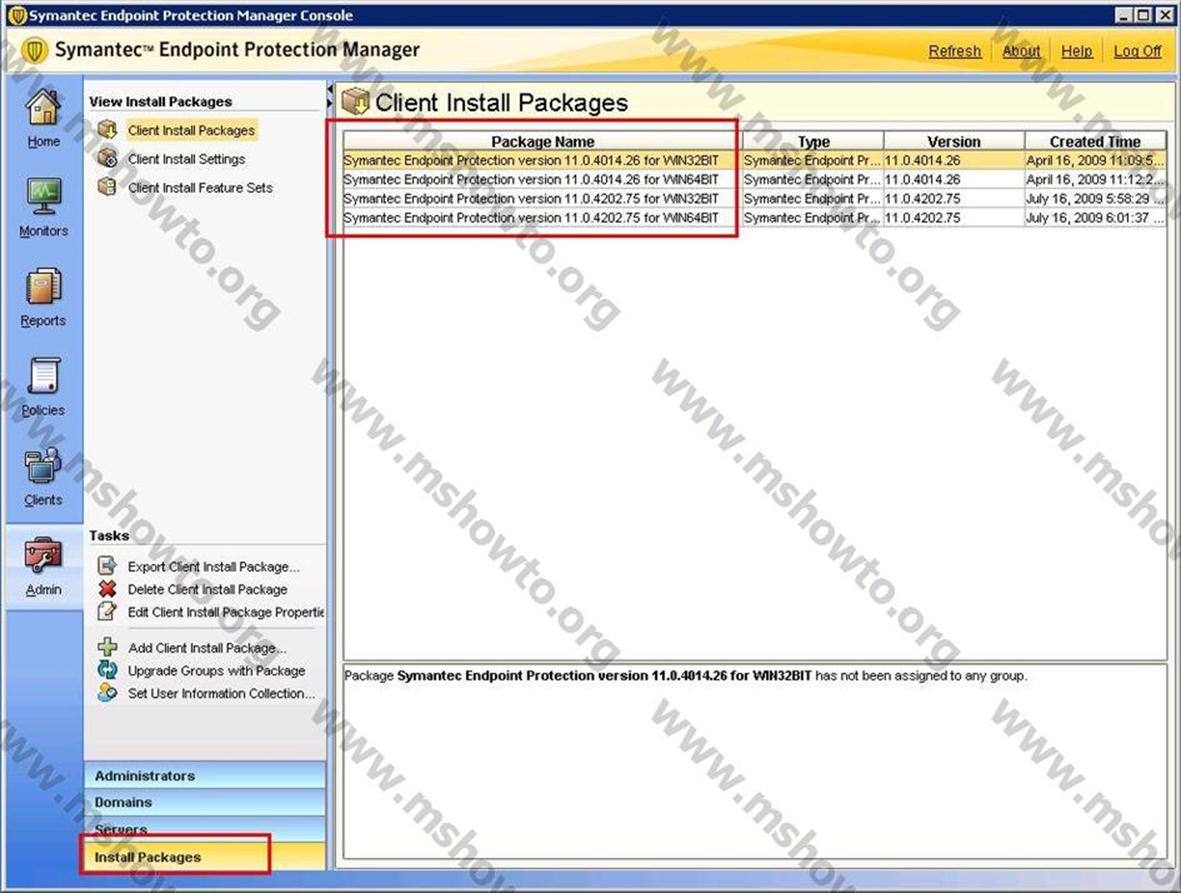
Resim-4
4202 32 bit üzerinde sağ clik export seçeneğini seçiyoruz. (şu anda çok daha yeni sürüm mevcuttur)
Export Folder : kurulum dosyasının nereye çıkartılacağını belirtmemiz için Installation Setting and Features kısmında daha önce oluşturduğumuz kurulum içeriği ve kurulum şeklini seçiyoruz. (resimde Client olarak belirledim)

Resim-5
Policy Settings: Kuracağımız paketin hangi gruba ait Policy’sini alacağını buradan belirleriz. Burada Liveupdate,Application and Device Policy ve Intrusion Prevention Policy ‘yi kurulum paketine dahil ederek paketi hazırlayabiliriz. Export an Unmanaged Client ı seçerseniz kurmuş olduğunuz SEP Client Sep Manager ile irtibat kurmayacak kendi başına çalışacak ve standart verdiğimiz politikalar harici herhangi bir değişiklik yapılamayacaktır. “Add Clients automatically to the selected group” buradaki checkbox ı işaretlediğimizde kurulum yapılan bilgisayar kendisini otomatik olarak o grubun altına atacaktır.Bu değeri standart olarak Default Group vermenizi öneririm. Çünkü oluşturduğunuz paketi başka bir lokasyona kurduğunuzda live update politikasında sorunlar yaşayabilirsiniz. Üstteki resimden örnek verecek olursak Beylikdüzü’nde bulunan bir kullanıcı yanlışlıkla bir alt grup olan Çankırı’ya giderse update için dosyaları Ankara’dan çekmek zorunda kalacaktır.
Preferred Policy Mode : İse aynı Microsoft Group Policy deki gibi policy nin bilgisayara mı yoksa kullanıcıya göre uyarlanacağını belirlememiz içindir.
Computer mode: kısmında bilgisayarı kim açarsa açsın aynı kurallar geçerli olacak.
User mode: da ise log on olan kullanıcıya göre policy düzenlemesi yapacaktır.
Bu konuyla ilgili sorularınızı alt kısımda bulunan yorumlar alanını kullanarak sorabilirsiniz.
Referanslar
www.mshowto.org

